1、设置纸张
点击页面布局,对纸张进行基础设置
...
如果你是一位教师或与考试出题有关的人士,请认认真真地看完这篇文章,本文将一步一步带你制作试卷。
1、设置纸张
点击页面布局,对纸张进行基础设置
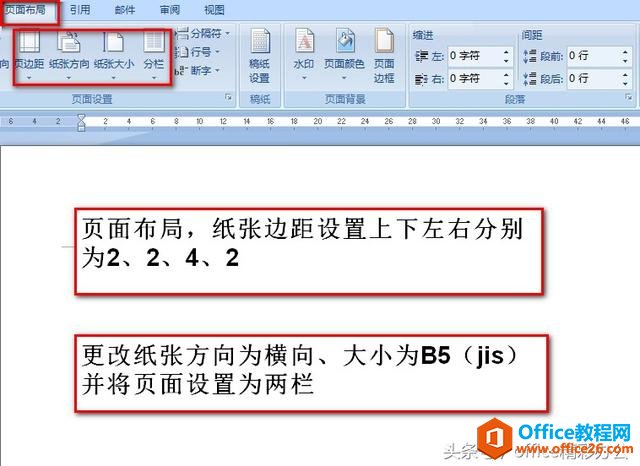
2、制作密封线
在左边页边距处手绘竖排文本框,点击插入→文本框→竖排文本框,然后设置文本框字体为宋体四号,输入学校、班级、姓名、学号等信息,密封线用键盘上的“-”来完成。最后选中文本框边线,点右键选择设置文本框格式,将线条颜色选择为无。
word字体可以无限放大,你知道吗?
word中的文字可以设置超大号的字体,但是在默认的设置框最大只有72,要想设置超大字体,用两种方法可以做到。1、选中需要设置的文字,在字号设置框里输入数组就可以,图中输入500,可以
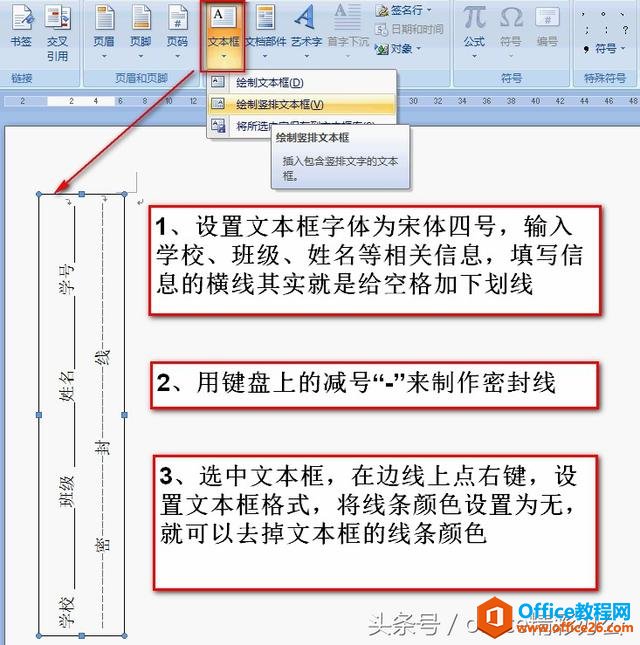
3、试卷标题一般是三号宋体加粗,然后插入表格来制作各题的得分

4、插入页码
双击页脚,在页脚位置输入「第{page}页 共{numpages}页」,居中,按住组合键「Alt F9」切换域代码,页码就制作出来了。
word 如何制作标准考试试卷,超级实用技巧的下载地址:
word中ctrl 26个任意字母组合键的快捷键功能汇总,跟加班说拜拜
掌握大量的组合快捷键会使得word操作速度飞起来,别人花一个小时完成的工作,或许在你这里只用半个小时,甚至更少。所以,经常需要编辑文档的朋友应该有意识的去记住些快捷键,争取按


